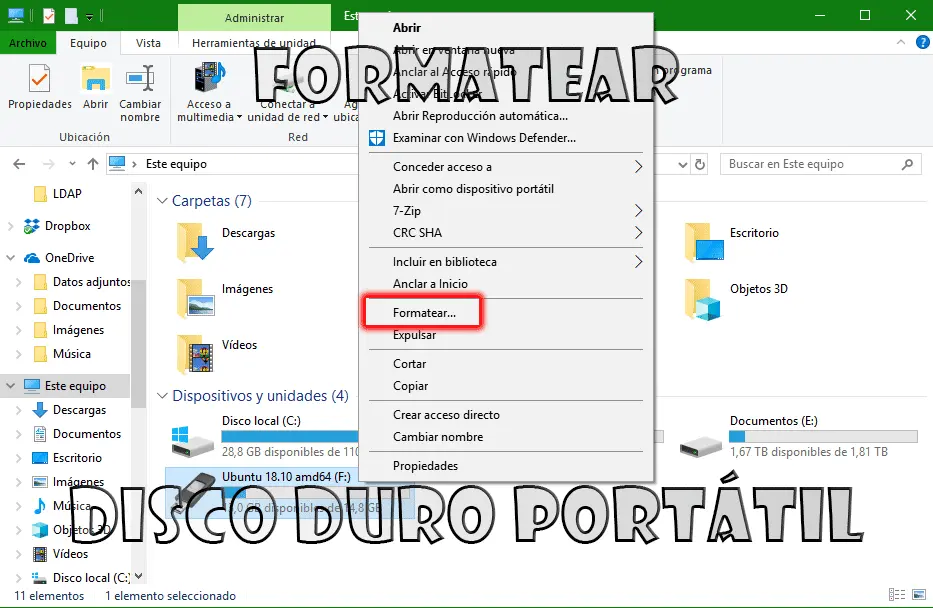Si estás buscando formatear un disco duro en formato exFAT en Windows 10, has llegado al lugar indicado. En este artículo, te explicaremos paso a paso cómo llevar a cabo este proceso de forma sencilla y sin complicaciones. Pero antes de entrar en detalles, es importante entender qué es el formato exFAT y por qué es útil.
¿Qué es el formato exFAT?
El formato exFAT (Extended File Allocation Table) es un sistema de archivos desarrollado por Microsoft que permite almacenar archivos en dispositivos de almacenamiento masivo, como discos duros externos, tarjetas de memoria y unidades flash USB. A diferencia de otros sistemas de archivos, como FAT32 o NTFS, exFAT no tiene limitaciones en el tamaño máximo de archivo o partición, lo que lo hace ideal para dispositivos de alta capacidad.
Además, el formato exFAT es compatible con diferentes sistemas operativos, como Windows, macOS y Linux, lo que permite compartir archivos entre diferentes plataformas sin problemas de compatibilidad.
Paso a Paso para Formatear un Disco Duro en Formato exFAT
A continuación, te mostramos los pasos que debes seguir para formatear un disco duro en formato exFAT en Windows 10:
Paso 1: Conectar el Disco Duro
En primer lugar, debes conectar el disco duro externo a tu computadora mediante un cable USB. Asegúrate de que el disco duro esté correctamente conectado y reconocido por el sistema operativo antes de continuar.
Paso 2: Abrir el Administrador de Discos
Una vez que el disco duro esté conectado, debes abrir el Administrador de Discos de Windows. Para hacer esto, puedes hacer clic derecho en el botón de inicio de Windows y seleccionar administración de discos en el menú desplegable.
Paso 3: Seleccionar el Disco Duro
En la ventana del Administrador de Discos, verás una lista de todos los discos duros conectados a tu computadora. Encuentra el disco duro que deseas formatear en formato exFAT y haz clic derecho sobre él. Luego, selecciona la opción formatear en el menú contextual.
Paso 4: Configurar el Formato
En el cuadro de diálogo de formato, asegúrate de seleccionar exfat como el sistema de archivos. También puedes asignar un nombre al disco duro si lo deseas. Una vez que hayas configurado todas las opciones, haz clic en el botón aceptar para iniciar el proceso de formateo.
Es importante destacar que el formateo borrará todos los datos del disco duro, por lo que debes asegurarte de haber realizado una copia de seguridad de los archivos importantes antes de continuar.
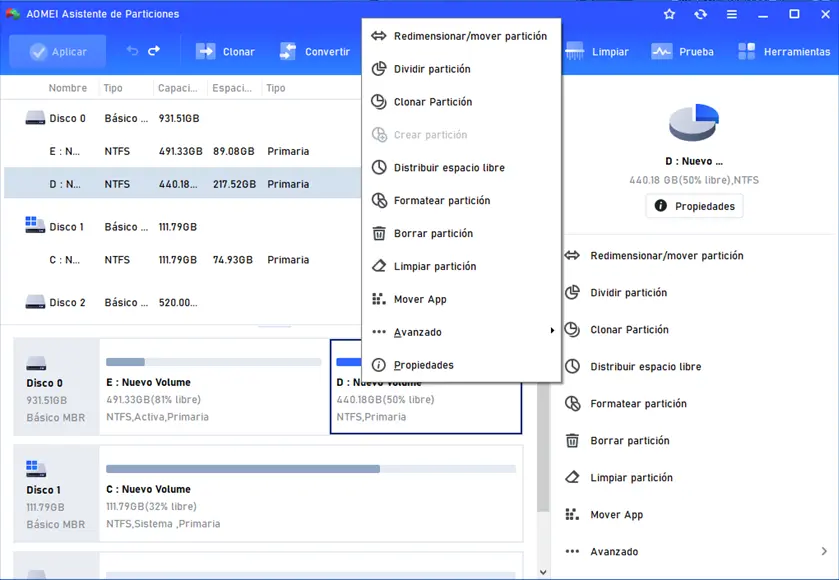
Paso 5: Esperar a que Finalice el Formateo
Una vez que hayas confirmado el inicio del formateo, debes esperar a que el proceso se complete. La duración del formateo dependerá del tamaño y la velocidad del disco duro, así como de la capacidad de tu computadora.
Paso 6: Verificar el Formateo
Una vez que el formateo se haya completado, puedes verificar que el disco duro se haya formateado correctamente en formato exFAT. Para hacer esto, puedes abrir el Explorador de Archivos de Windows y buscar el disco duro en la lista de unidades disponibles.
Si el disco duro aparece con el sistema de archivos exFAT y está listo para su uso, significa que el formateo se realizó con éxito.
Consultas Habituales
¿Puedo formatear un disco duro en formato exFAT sin perder mis datos?
No, el formateo de un disco duro implica la eliminación de todos los datos almacenados en él. Por lo tanto, es importante realizar una copia de seguridad de los archivos importantes antes de formatear.
¿Puedo formatear un disco duro en formato exFAT en versiones anteriores de Windows?
Sí, el formato exFAT es compatible con versiones anteriores de Windows, como Windows 7 y Windows Sin embargo, los pasos específicos pueden variar ligeramente.
¿Puedo cambiar el formato de un disco duro de exFAT a otro sistema de archivos?
Sí, es posible cambiar el formato de un disco duro de exFAT a otro sistema de archivos, como NTFS o FAT3Sin embargo, este proceso también implica la eliminación de todos los datos almacenados en el disco duro.
Formatear un disco duro en formato exFAT en Windows 10 es un proceso sencillo y fácil de realizar. Siguiendo los pasos descritos en este artículo, podrás formatear tu disco duro de manera eficiente y aprovechar todas las ventajas que ofrece el formato exFAT. Recuerda siempre realizar una copia de seguridad de tus datos antes de formatear cualquier dispositivo de almacenamiento.
Si quieres conocer otros artículos parecidos a Cómo formatear disco duro en exfat en windows 10 puedes visitar la categoría Formateo.